Лицо его. По сравнению с объемом работы, необходимые для подготовки оценки, детали, и диаграммы, писать музыку легкая часть. Конечно, логика может сделать быструю работу получения ноты для корректного отображения на странице, но без артикуляции, динамичный маркировки и исполнитель инструкций, никто не будет знать, как интерпретировать вашу музыку.
Рисунок 1: Оценка без разметки
Рисунок 2: Оценка с разметкой
Как вы можете видеть, разметки, что делает все различия между страницу с заметками и воспроизводить музыку. Тем не менее, разметки оценка может быть довольно утомительной работы на компьютере, особенно если ваша техника для добавления символов тащить их по одному из partbox или плавающие палитры partbox и на странице.
Рисунок 3: partbox (в инспекторе) и примеры плавающие палитры partbox
Давайте же рассмотрим, как мы можем значительно ускорить задачу, используя команды логики к вступлению музыкальные символы и текст Оценка редактора.
"Прикрепить" и "вставить" Команды Символ Ключевые
На рисунке 4 мы видим ключ окно команд, в разделе Оценка редактора, где мы находим команды для выхода на многие часто используемые маркировки. Вы можете быстро получить доступ к этому списку в ключевых окно команд, набрав "пристроить" в поле поиска, как только эти ключевые команды, которые содержат слово "подключить". Затем очистите поле поиска, чтобы выявить остальных символ-ориентированных ключевых команд.
Остановитесь на минутку, для изучения доступных символов.
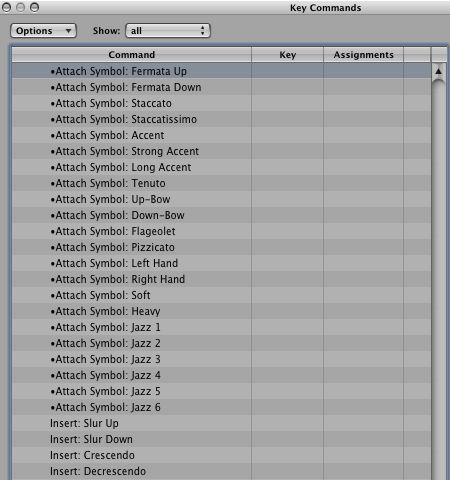
Рисунок 4: Оценка редактора символов доступны через ключевые команды
В правой колонке списка ("ключ"), мы видим, логика по умолчанию назначения клавиш команд для этих символов. "Что?" Вы воскликнуть, не видя любого назначения клавиш там? Ну, вы можете остановить щурясь сейчас, потому что на самом деле, по умолчанию Logic, ключевые команды множество не включают задания для этих функций. И это нормально. Одна из красот общий дизайн Логика в том, что вы можете индивидуально назначать ключевых команд для этих символов (или любую функцию весь список в этом отношении). Мы рассмотрим ключевые команды присвоение вариантов и стратегий в то время. Пока, давайте подробнее рассмотрим типы символов доступных нам через ключевые команды, и как добавить их в счет.
Прикрепить против Insert Symbol Типы и техники Символ Вступление
Основные команды основе символов любой из "подключить" типа или "вставить" тип:
Прикрепить типа включает в себя символы крепится непосредственно отдельных нот, таких как staccati, акценты, вверх / вниз лук маркировки, и джаз-символы для изгибов, падает, и doits. Рисунок 5 иллюстрирует каждый из первых 12 "подключить" типа символов, перечисленных в порядке их появления в списке. Следует отметить, что предпоследний символ "флажолет" символ, более известный как символ, указывающий гармоники. И символ отображается на последней ноты в персонал, помечены как "пиццикато" в списке, приобретает особое значение в рог и медные письменной форме.
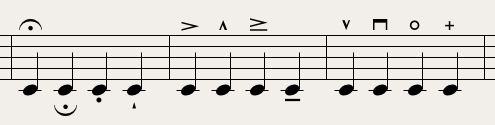
Рисунок 5: примеры "подключить" типа символов
Добавление этих символов так же просто, как выбор одной или нескольких нот и нажав клавишу команду вы отнесены к одной из этих символов. Прикрепить символы типа может даже быть присоединен к отмечает выбранные по нескольким шесты.
С помощью этой техники вы можете мгновенно присоединить эти маркировки, которая отмечает в любом месте в счете с гладкой и эргономичный, двуручное-операции:
В примере, приведенном ниже, я добавил стаккато знаки, выбрав сначала заметки с помощью Shift-клик. Затем, с одним нажатием клавиши (в моей системе, ключ ".") Я добавил стаккато точкой для всех выбранных нот одновременно! Я использовал тот же метод, чтобы добавить tenuto (tonguing) отмечает в меру 1.
Рисунок 6: Пример "Включить" и "Прикрепить" типа символы вводятся с помощью клавиатурных команд
Вставьте типа включает в себя символы, которые должны применяться по всей промежуток отмечает, хотя выбор ограничен на «шпильках» (крещендо и decrescendo знаки) и оскорбления. [Как напоминание о моде, они не такие же шпильки , которые вы используете для обеспечения поддельные дреды или тиара или корона.]
Я использовал подобную технику, чтобы добавить крещендо: выбор первой и последней заметки, чтобы они crescendoed, а затем ударился ключевых команду "Вставка: Crescendo". Обратите внимание, что вы можете также использовать технику отбора все ноты, которые будут включены в единый пятно или шпильки, а затем вызывая соответствующую клавишу команд. Любой метод в порядке.
Основные задания командования, варианты и стратегии
Как уже упоминалось, по умолчанию Logic, ключевой набор команд не включает в себя задания для этих символов, так что вам придется создать свой собственный. Вы можете использовать одиночные клавиши или комбинации клавиш, плюс одну или несколько клавиш-модификаторов: Shift, Command, Option (Alt), и контроль. Но в любое время встать на назначение клавиш кучу ранее не использовавшиеся команды, вы рискует испортить ваши существующие команды набор ключей. Так что себе огромную пользу: прежде чем начать экспериментировать с новым ключом заданий команду, создать резервные копии существующих ключевых команд со следующей простой процедуры:
- Open the key commands window (Option-K)
- Choose: Options > Export Key Commands… and name them with something descriptive, including an indication of the date (e.g., "Ski Commands 10-1-11")
Вот примеры некоторых ключевых команд, как они назначаются в моей системе:
- "." (period) = Staccato
- Command - < (Command - the comma/< key) = Crescendo
- Command - > (Command - the period/> key) = Decrescendo
- Control - A = Accent
- Control - T = Tenuto
Когда речь идет о первых трех символов в моем списке, я выбрал ключевых заданий, которые мнемоника, это означает, что я связываю форму символа или буквы на ключе с музыкальным символом. Вы можете найти эту технику, а также удобные для запоминания, какой ключ приравнивается к каждому символу. Теперь, если вам понравилась эта идея и хотел использовать свой съезд командной период для "Вставка: Decrescendo", вы столкнетесь с потенциального конфликта, поскольку назначения по умолчанию это комбинация клавиш является "Откройте Настройки". Попытка это назначение приводит следующее сообщение:
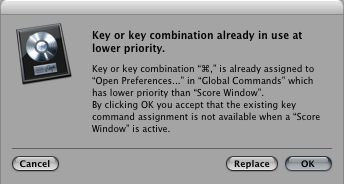
Основные предупреждения конфликтов командной
Если вы можете принять тот факт, что стандартный ключ для открытия предпочтений не будет работать при счете редактор имеет фокус, нажмите кнопку "OK". Но если вы думаете, это будет представлять проблему для вашего создан рабочий процесс, у вас не будет выбора, кроме как придумать другую комбинацию клавиш для descrescendo. Как оказалось, сочетание Control-Command и "
Нахождение правильного сочетания клавиш, что лучше работает для вас может занять некоторое время, поэтому наберитесь терпения, как вы эксперимент. Один из подходов, чтобы рассмотреть: попробуйте использовать ту же самую комбинацию клавиш-модификаторов, в связи с фактическим ключи вы хотите напечатать. Следующие две комбинации клавиш-модификаторов, которые мало-используемый по умолчанию набор клавиатурных команд:
Контроль - Вариант - Командная
Shift - управление - Команда
Лично, хотя, я как и большинство моих комбинаций клавиш, чтобы они были доступны только с моей левой рукой, но не входя в игру в палец Twister. Таким образом я могу поддерживать ранее описанный рабочий процесс правой мышью, левой команды ключ. И я уже давно отказался умолчанию логика назначения клавиш команды, поэтому ни один из них священна для меня.
Использование Оценка конкретных клавиатурные команды Установить
Как мы уже видели, это достаточно легко для импорта и экспорта основных набора команд. Так что с учетом этого, еще одним вариантом является создание ключевой набор команд настроены исключительно для работы в партитуре редактора. Начните с экспортом копии установленных команд ключевым в первую очередь. Затем начинают назначать клавиши / комбинации клавиш, которые имеют смысл для вас. Неизбежно вы будете работать в конфликты с существующими ключевыми команды и генерировать предупреждающие сообщения (как показано выше). Но на самом деле, это не большая проблема. Просто читайте предупредительные тексты тщательно и принимать решения о ключевых заданий команду с осторожностью. Вы всегда можете отменить операцию, если вы не уверены.
Будьте уверены, чтобы экспортировать ваши ключевые команды время от времени, как вы сделаете ход пользовательского назначения клавиш. Таким образом, вы можете вернуться туда, где вы были раньше в случае, если вы что-то беспорядок. Это ваша единственная форма "отката", когда речь идет о ключевых команд.
Использование специальных аппаратных средств
"10-клавишной" цифровую клавиатуру на клавиатуре Mac обычно используется для переключения screensets является совершенным, сплоченная группировка ключевых для назначения символа Команды, связанные с ключом. И в моей студии, у меня есть отдельный 10-клавишной клавиатурой, которую я иногда использую только для этой цели:
Высокоорганизованной Петра студии! Кому нужно программное обеспечение управления задачами?
Когда у меня есть много разметки сделать, я вспоминаю (импорта) специальные Оценка редактора ключевых набор команд, где заданий цифровой клавиатуры являются:
- 4 = decrescendo
- 6 = crescendo
- . = staccato
- 1 = accent
- 2 = slur down
- 8 = slur up
- 5 = text tool (calls up the standard text tool, equivalent for text entry in a score to selecting the "TEXT" symbol from the partbox)
- 0 = pointer tool (to recall the normal cursor after using the text tool)
- 7 = previous partbox symbol
- 9 = next partbox symbol
Когда я закончил, я вернуться обратно к моей обычной основной набор команд, где клавиши на цифровой клавиатуре взять на себя другие функции, не связанные с Оценка редактора.
Надеюсь, вы найдете эти советы полезными для ускорения вашей Оценка редактора рабочий процесс!


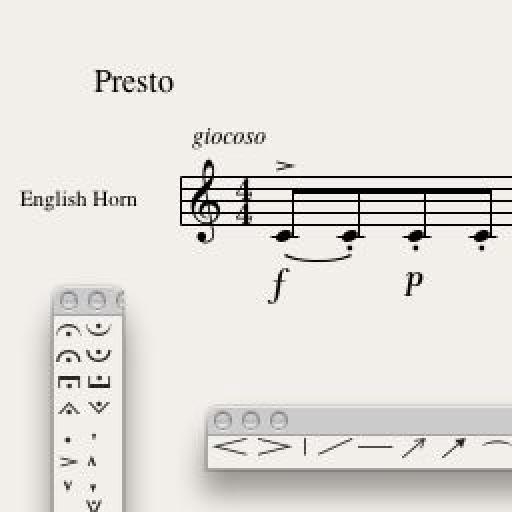

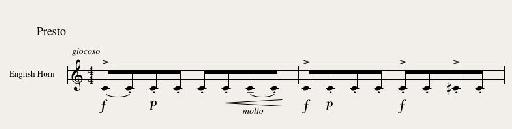
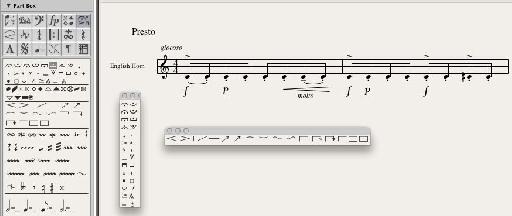

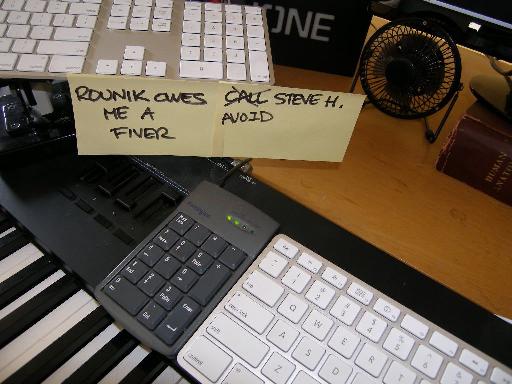

 © 2024 Ask.Audio
A NonLinear Educating Company
© 2024 Ask.Audio
A NonLinear Educating Company
Discussion
My question is how to get these markings to perform. Do you have to go to the mdi draw area or use latch in performance? If the composer is playing it in a crescendo for example will most likely sound and then you can go back and insert the marking on the score but if you want to put it in after the fact it seems you need to make those adjustments in the midi draw area or otherwise make those changes using the latch mode and then read. The reason I am referring to this is someone mentioned to me some notation programs do this when inserting into the score window.
Want to join the discussion?
Create an account or login to get started!